একজন আইটি বিশেষজ্ঞ হিসাবে, আমাকে প্রায়ই জিজ্ঞাসা করা হয় কিভাবে COUNT ফাংশন ব্যবহার করে Excel এ সেল গণনা করা যায়। এটি কিভাবে করতে হয় তার একটি দ্রুত রানডাউন এখানে। প্রথমে, আপনার এক্সেল স্প্রেডশীট খুলুন। তারপর, আপনি গণনা করতে চান ঘর নির্বাচন করুন. এটি করার জন্য, প্রথম ঘরে ক্লিক করুন, Shift কী ধরে রাখুন এবং শেষ ঘরে ক্লিক করুন। এরপরে, সূত্র ট্যাবে ক্লিক করুন। তারপর, Count বাটনে ক্লিক করুন। একটি ডায়লগ বক্স প্রদর্শিত হবে। ডায়ালগ বাক্সে, আপনি যে কক্ষগুলি গণনা করতে চান তা নির্বাচন করুন। আপনি প্রথম কক্ষে ক্লিক করে, Shift কী চেপে ধরে এবং শেষ কক্ষে ক্লিক করে ঘরের একটি পরিসর নির্বাচন করতে পারেন। অবশেষে, OK বোতামে ক্লিক করুন। কাউন্ট ফাংশনটি নির্বাচিত পরিসরে কক্ষের সংখ্যা গণনা করবে।
মাইক্রোসফ্ট এক্সেল কোষের সংখ্যা গণনা করতে পারে যা সংখ্যা ধারণ করে, তাই যদি এমন একটি সময় ছিল যখন আপনি ম্যানুয়ালি কোষ গণনা করার সিদ্ধান্ত নেন, তাহলে সেই দিনগুলি চলে গেছে। এর কারণ হল এটি দিয়ে কোষ গণনা করা সম্ভব COUNTটি ফাংশন , এবং আমরা যা বলতে পারি তা থেকে এটি বেশ ভাল কাজ করে।

COUNT ফাংশনটি আপনার ওয়ার্কশীটে নম্বর ধারণকারী কক্ষের সংখ্যা গণনা করার জন্য ডিজাইন করা হয়েছে। এটি যুক্তি তালিকার সংখ্যাগুলিও সহজেই গণনা করতে পারে। একবার আপনি কীভাবে COUNT ফাংশন ব্যবহার করতে হয় তা শিখলে, আপনি নিঃসন্দেহে জটিল ক্রিয়া সম্পাদন করতে আরও ইচ্ছুক হবেন।
সাধারণত একজন ব্যক্তি COUNT ফাংশন ব্যবহার করতে পারেন কারণ তাদের একটি কলামে পাঠ্য এবং সংখ্যা উভয়ই ভরা থাকে। যাইহোক, ব্যবহারকারীর শুধুমাত্র ইনলাইন টেক্সট সহ মোট কক্ষের সংখ্যা প্রয়োজন। কিছু ক্ষেত্রে, লোকেরা সম্পূর্ণ ওয়ার্কশীট বা অ-সংলগ্ন কক্ষের পরিসরের জন্য এই ধরনের গণনা চাইতে পারে। এবং এটি একটি সমস্যা নয়, কারণ এই সব শুধুমাত্র COUNT ফাংশন ব্যবহার করে অর্জন করা যেতে পারে।
কিভাবে Excel এ COUNT ফাংশন ব্যবহার করবেন
COUNT ফাংশন সহ এক্সেলে সেল গণনা করা খুবই সহজ, তাই আপনি যদি এটি কীভাবে করবেন তা জানতে চান, আমরা এখানে বর্ণিত ধাপগুলি অনুসরণ করার পরামর্শ দিই:
- Microsoft Excel খুলুন
- পছন্দের শীট চালান
- হোম ট্যাবে ক্লিক করুন
- রিবনের সম্পাদনা বিভাগে পরিমাণ বোতামে ক্লিক করুন।
- অবশেষে, 'সংখ্যা গণনা করুন' এ ক্লিক করুন এবং আপনি উত্তর পাবেন।
আপনাকে যা করতে হবে তা হল মাইক্রোসফ্ট এক্সেল শীটটি চালু করা যদি আপনি ইতিমধ্যে না থাকেন। শুধু আপনার ডেস্কটপ, টাস্কবার বা অ্যাপ্লিকেশন মেনুতে শর্টকাটটি সন্ধান করুন।
অটো ফিলিং অ্যাড্রেস বার থেকে গুগল ক্রোম কীভাবে থামানো যায়
একবার এক্সেল অ্যাপ্লিকেশন চালু হয়ে গেলে, আপনি যে ডেটার সাথে কাজ করতে চান সেই শীটটি খুলতে হবে।
আপনি স্ক্র্যাচ থেকে শুরু করতে ব্ল্যাঙ্ক বুক বেছে নিতে পারেন, অথবা পূর্বে সংরক্ষিত ডকুমেন্ট খুঁজে বের করে এটি খুলতে পারেন।
কীভাবে ফায়ারফক্সকে ডিফল্ট ব্রাউজার হিসাবে সরিয়ে ফেলা যায়
আপনি সঠিক নথিটি খুলেছেন তা নিশ্চিত করতে এর ভিতরের ডেটা পরীক্ষা করুন।
তারপর সেই ঘরটি খুঁজুন যেখানে আপনি সূত্রের ফলাফল প্রদর্শন করতে চান।
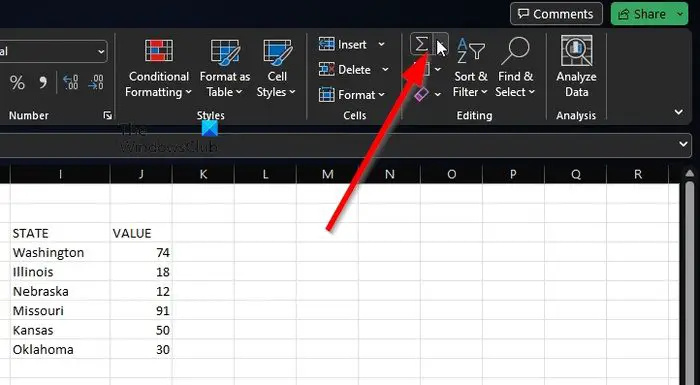
সুবিধা গ্রহণ করতে সংখ্যা গণনা ক্লিক করুন গৃহ ট্যাব
সেখান থেকে আপনাকে বেছে নিতে হবে সমষ্টি বোতাম
এই বোতাম এর মাধ্যমে পাওয়া যাবে সম্পাদনা টেপের অংশ।
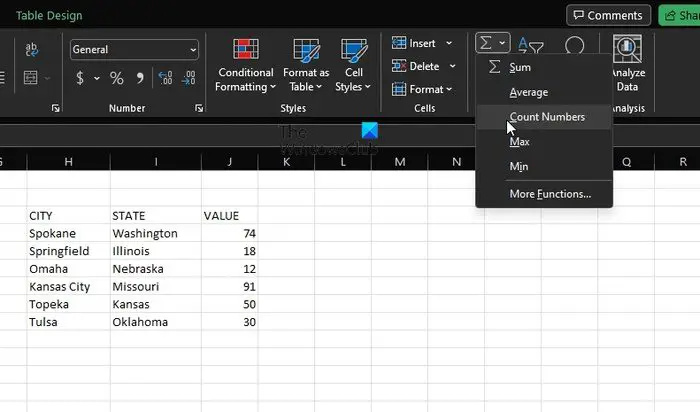
সেখান থেকে, ক্লিক করুন সংখ্যা গণনা .
আমাদের বলতে হবে যে এই পদ্ধতিটি একক কোষ পরিসরের মতো মৌলিক গণনার জন্য দুর্দান্ত কাজ করে। আপনি যদি আরও জটিল পরিস্থিতি পরিচালনা করতে চান, আপনি একটি ফাংশন ধারণকারী একটি সূত্র লিখতে পারেন।
মাইক্রোসফ্ট পৃষ্ঠ পৃষ্ঠ 4 চার্জ না প্লাগ ইন
মনে রাখবেন যে COUNT-এর সিনট্যাক্স হল মান1, মান2, মান3 বা তার বেশি। এই ধরনের ক্ষেত্রে, মান1 প্রয়োজন, যখন মান 2 এবং মান3 প্রতিবার ঐচ্ছিক।
আরও কঠিন পরিস্থিতি
এখানে আপনি উদাহরণ স্বরূপ A2 থেকে A11 পর্যন্ত সংখ্যা সহ ঘর পেয়ে শুরু করতে পারেন। আপনি নিম্নলিখিত সূত্র ব্যবহার করতে হবে:
|_+_|এখন, আপনি যদি A2 থেকে A6 এবং B6 থেকে B11-এর মতো অ-সংলগ্ন সেল রেঞ্জ অন্তর্ভুক্ত করতে চান, তাহলে আপনাকে অবশ্যই নিম্নলিখিত সূত্রটি ব্যবহার করতে হবে:
|_+_|যদি প্রয়োজন হয়, আপনি COUNT ফাংশন প্রসারিত করতে আরও সেল রেঞ্জ অন্তর্ভুক্ত করতে পারেন৷
পড়ুন : Excel এ কিভাবে DCOUNT এবং DCOUNTA ফাংশন ব্যবহার করবেন
কিভাবে Excel এ পাঠ্য সহ কোষ গণনা করবেন?
Excel এ পাঠ্য সহ কক্ষ গণনা করতে, 'সূত্র' ট্যাবে যান এবং 'ঢোকান' এ ক্লিক করুন। 'পরিসংখ্যান'-এর উপর হোভার করুন এবং 'COUNTIF' নির্বাচন করুন। সবকিছু সঠিকভাবে হয়েছে তা নিশ্চিত করতে পরে আবার চেক করুন।















